Entsperren Sie die Apple ID, entfernen Sie das Bildschirmkennwort und umgehen Sie die Screem-Zeit.
- Entsperren Sie die Apple ID
- ICloud-Aktivierungssperre umgehen
- Doulci iCloud-Entsperrungstool
- Fabrik Entsperren Sie das iPhone
- IPhone Passcode umgehen
- IPhone Passcode zurücksetzen
- Entsperren Sie die Apple ID
- Schalte das iPhone 8 / 8Plus frei
- Entfernen der iCloud-Sperre
- iCloud-Entsperrung Deluxe
- iPhone Lock Screen
- IPad entsperren
- Schalte das iPhone SE frei
- Schalte das iPhone von Tmobile frei
- Entfernen Sie das Apple ID-Passwort
So setzen Sie ein gesperrtes iPad mit wenigen Klicks problemlos zurück
 aktualisiert von Lisa Ou / 05. März 2024 16:30
aktualisiert von Lisa Ou / 05. März 2024 16:30Guten Tag! Ich habe vor einiger Zeit mein iPad benutzt und meine Nichte hat es sich für ein paar Minuten ausgeliehen, um ihre Lieblingsserie anzusehen. Ich dachte, sie würde eine Stunde mit meinem iPad durchhalten, aber sie sagte, dass sie versehentlich mein iPad ausgesperrt hätte! Ich wusste nicht, was ich fühlen sollte, als sie es zurückgab. Jetzt möchte ich lernen, wie man ein gesperrtes iPad auf die Werkseinstellungen zurücksetzt. Können Sie mir bei diesem Problem helfen? Vielen Dank im Voraus!
Ein gesperrtes iPad ist wirklich frustrierend, weil man es nicht vollständig nutzen kann. Sie fragen sich vielleicht, wie Sie das machen, da Sie Ihr iPad nicht entsperren können. Der Einfachheit halber sehen Sie sich bitte die Methoden in diesem Beitrag an, um es perfekt auszuführen. Weitergehen.
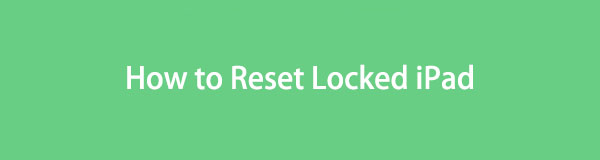

Führerliste
Teil 1. So setzen Sie ein gesperrtes iPad über iTunes/Finder zurück
Da Sie das iPad nicht entsperren können, können Sie seine Funktionen und Einstellungen nicht nutzen. Aber hier ist der beste Weg, das iPad zurückzusetzen, ohne den Bildschirm zu berühren. Sie müssen nur die darin enthaltenen physischen Tasten verwenden. Greifen Sie damit auf den Wiederherstellungsmodus zu und verwenden Sie iTunes, um das iPad zurückzusetzen.
Stellen Sie jedoch sicher, dass die Das iPad ist gesichert mit iTunes. Wenn nicht, besteht keine Möglichkeit, mit dieser Methode zu lernen, wie man ein gesperrtes iPad auf die Werkseinstellungen zurücksetzt, indem man es in iTunes wiederherstellt. Darüber hinaus ist iTunes nur auf früheren macOS-Versionen und Windows verfügbar. Wenn Sie es nicht auf Ihrem Mac haben, können Sie alternativ den Finder verwenden.
Finder und iTunes haben die gleichen Verfahren, unterscheiden sich jedoch nur bei den Schaltflächen. Bitte befolgen Sie die unten aufgeführten detaillierten Schritte. Weitergehen.
Schritt 1Versetzen Sie Ihr iPad in den Wiederherstellungsmodus. Bitte besorgen Sie sich ein kompatibles Lightning-Kabel und schließen Sie das iPad an Ihren Computer an. Starten Sie später iTunes oder Finder, um den Vorgang zu starten. Jetzt sehen Sie den iPad-Namen auf der linken Seite der Hauptoberfläche. Die darin enthaltenen Informationen werden rechts angezeigt. Bitte klicken Sie auf Wiederherstellen iPad .
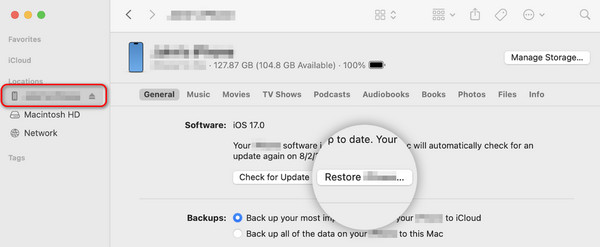
Schritt 2Das Programm zeigt Ihnen einen Bestätigungsdialog zur Wiederherstellung Ihres iPad an. Bitte klicken Sie auf Wiederherstellen Klicken Sie auf die Schaltfläche, um die Aktion zu bestätigen. Das iPad muss eingeschaltet sein, wenn der Wiederherstellungsvorgang beginnt. Es bedeutet lediglich, dass das iPad bereits verarbeitet wird. Sie müssen nur einige Minuten warten, bis der Wiederherstellungsvorgang abgeschlossen ist.
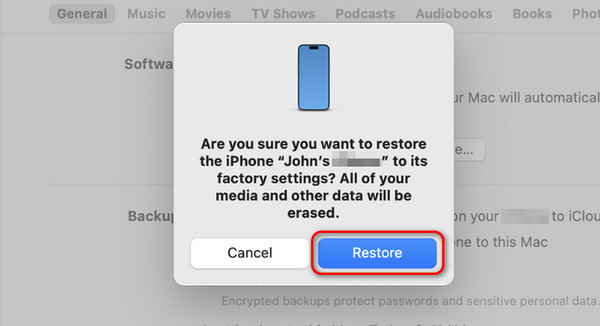
FoneLab Hilft beim Entsperren des iPhone-Bildschirms. Entfernt die Apple ID oder das Kennwort. Entfernen Sie die Bildschirmzeit oder den Einschränkungspasscode in Sekunden.
- Hilft Ihnen, den iPhone-Bildschirm zu entsperren.
- Entfernt die Apple ID oder ihr Passwort.
- Entfernen Sie die Bildschirmzeit oder den Einschränkungspasscode in Sekunden.
Teil 2. So setzen Sie ein gesperrtes iPad über Find My zurück
Die Find My-Funktion ist dafür bekannt, den Standort Ihrer Apple-Geräte zu ermitteln, wenn sie verloren gehen oder verlegt werden. Das Gute an dieser Funktion ist, dass Sie lernen können, wie es geht Ein iPad auf die Werkseinstellungen zurücksetzen Das ist gesperrt, da dadurch alle gespeicherten Daten gelöscht werden. Am besten erstellen Sie Backups Ihrer gespeicherten Daten, um diese aufzubewahren. In diesem Fall können Sie weiterhin auf sie zugreifen, nachdem sie durch die Funktion „Mein suchen“ gelöscht wurden.
Darüber hinaus wird für den Vorgang ein anderes iOS-Gerät oder ein anderer Computer verwendet. Um es zu verallgemeinern: Wir werden für den Prozess die iCloud-Website verwenden. Sie müssen lediglich die Apple-ID eingeben, mit der Sie auf dem gesperrten iPad angemeldet sind.
Möchten Sie diesen Vorgang durchführen? Um die besten Ergebnisse zu erzielen, verlassen Sie sich bitte auf die unten aufgeführten detaillierten Schritte. Weitergehen.
Schritt 1Suchen Sie nach der iCloud-Website: icloud.com. Klicken Sie anschließend auf Anmelden Schaltfläche unten in der Mitte. Bitte geben Sie später die Apple-ID-Anmeldeinformationen ein, die Sie auf dem gesperrten iPad angemeldet haben. Geben Sie anschließend die erforderlichen Informationen ein, um Ihr Konto zu bestätigen. Wählen Sie später das aus Finde meine Funktion für die auf dem Bildschirm angezeigten Optionen.
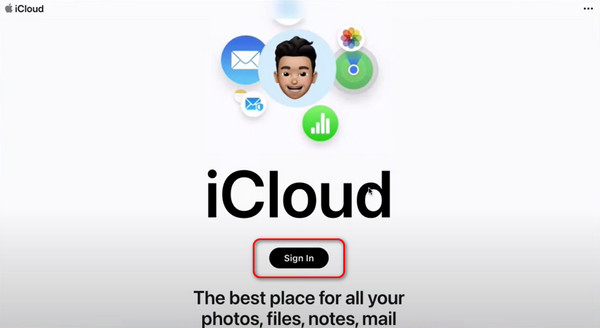
Schritt 2Sie sehen nun die Kartenoberfläche der Find My-Funktion. Bitte klicken Sie auf Alle Geräte Schaltfläche oben in der Mitte. Es werden Dropdown-Optionen angezeigt. Wählen Sie dann das iPad aus, das Sie löschen möchten. Klicken Sie später auf IPad löschen Schaltfläche, um den Vorgang zu starten.
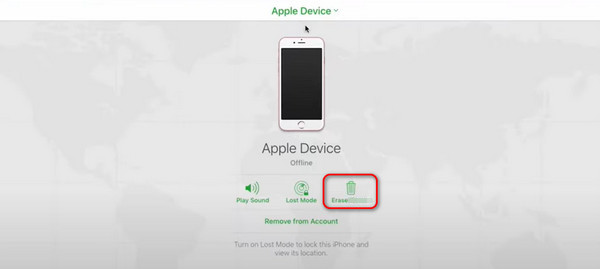
Teil 3. So setzen Sie ein gesperrtes iPad mit FoneLab iOS Unlocker zurück
FoneLab iOS Unlocker ist ein Tool zum Entfernen mehrerer Passcodes auf Ihren iOS-Geräten. Es beinhaltet die iPad-Passcode zum Entsperren es mit ein paar Klicks. Durch das Entfernen des iPad-Passcodes werden die auf dem genannten iOS-Gerät gespeicherten Daten gelöscht. Wenn ja, können Sie damit das gesperrte iPad auf die Werkseinstellungen zurücksetzen.
FoneLab Hilft beim Entsperren des iPhone-Bildschirms. Entfernt die Apple ID oder das Kennwort. Entfernen Sie die Bildschirmzeit oder den Einschränkungspasscode in Sekunden.
- Hilft Ihnen, den iPhone-Bildschirm zu entsperren.
- Entfernt die Apple ID oder ihr Passwort.
- Entfernen Sie die Bildschirmzeit oder den Einschränkungspasscode in Sekunden.
Darüber hinaus verfügt diese Software über weitere 4 Funktionen für Ihr iOS. Es beinhaltet die Apple ID entfernen, Bildschirmzeit, MDM entfernen und Backup-Verschlüsselungseinstellungen entfernen. Jetzt ist es an der Zeit zu lernen, wie FoneLab iOS Unlocker funktioniert, indem Sie die unten aufgeführten detaillierten Schritte befolgen.
Schritt 1Bitte laden Sie das Tool auf Ihren Computer herunter. Sie müssen nur das auswählen Free Download Klicken Sie auf die Schaltfläche Ihres Computer-Betriebssystems. Später muss die Software je nach benötigter Berechtigung eingerichtet werden. Starten Sie es anschließend, sobald es fertig ist.

Schritt 2Bitte verbinden Sie das iPhone über den Computer mit der Software. Sie müssen lediglich ein funktionierendes Lightning-Kabel verwenden. Wenn der Vorgang erfolgreich ist, wird Folgendes angezeigt OK Schnittstelle der Software. Klicken Sie später bitte auf Startseite Klicken Sie auf die Schaltfläche, um den Vorgang zum Löschen des iPad-Passcodes zu starten.
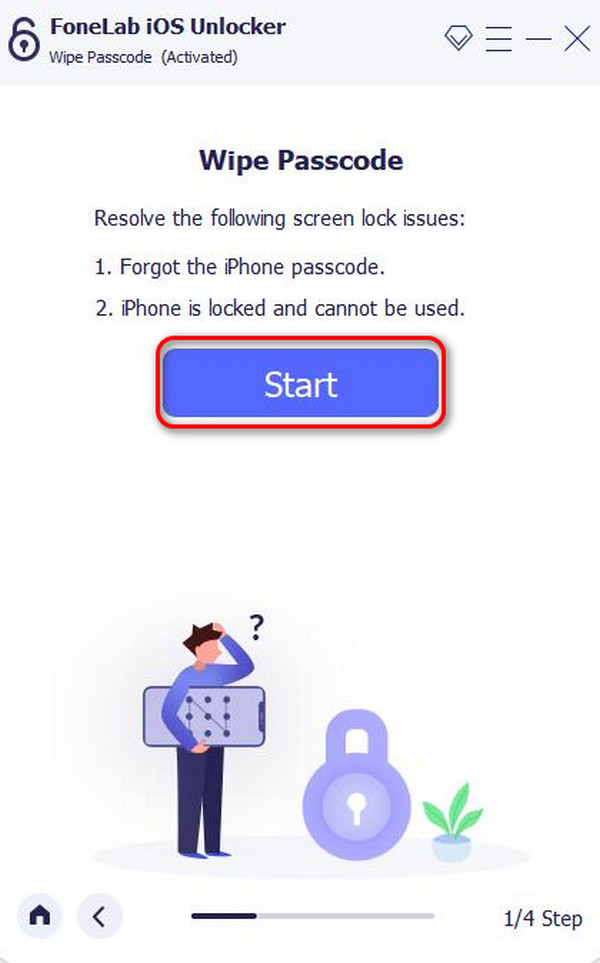
Schritt 3Bestätigen Sie die Informationen, die die Software von Ihrem iPad gescannt hat. Es umfasst die Gerätekategorie, den Typ, das Modell und die iOS-Version. Drücke den Startseite drücken Sie die Taste erneut, um fortzufahren.
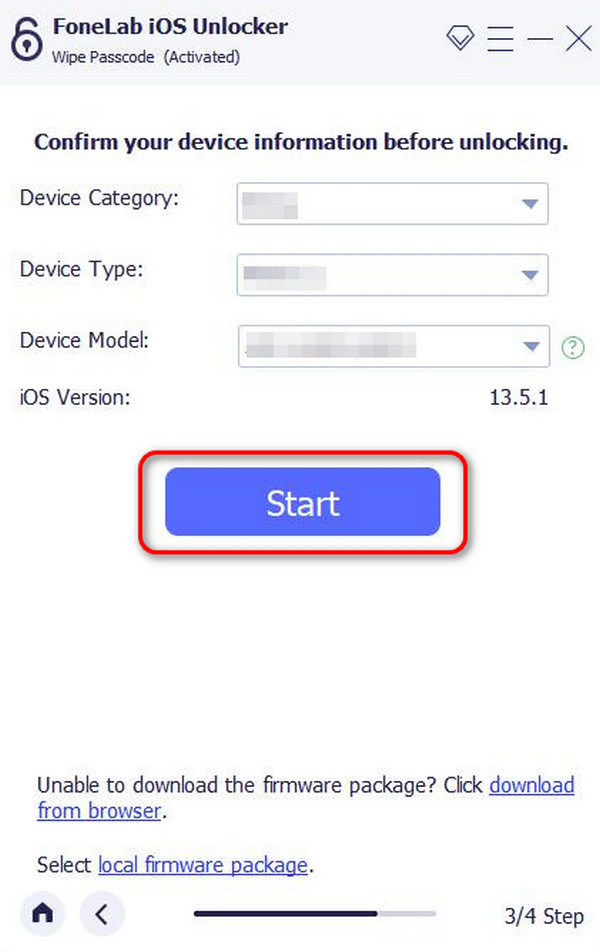
Schritt 4Die Software lädt das Firmware-Paket herunter, das zum Löschen des iPad-Passcodes erforderlich ist. Bitte unterbrechen Sie den Vorgang nicht, um weitere Probleme zu vermeiden. Danach klicken Sie bitte auf öffne es Klicken Sie auf die Schaltfläche und geben Sie den Code 0000 ein, um den Entsperrvorgang zu bestätigen öffne es .
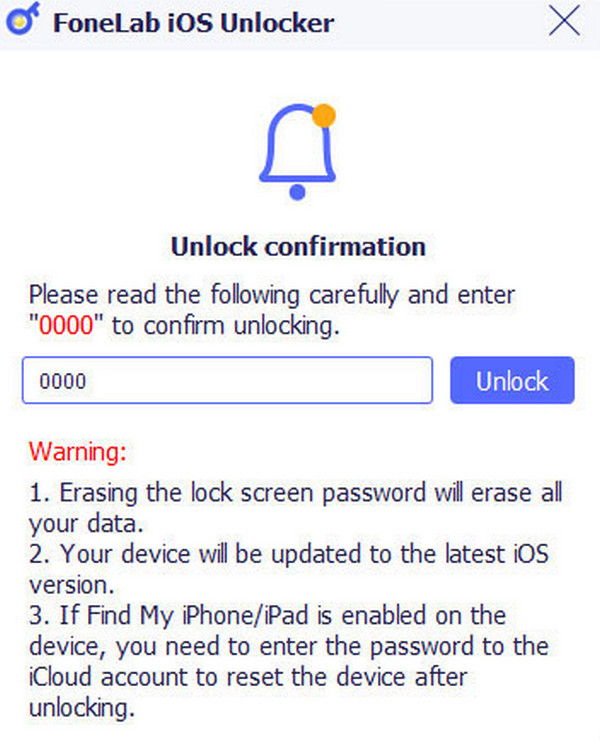
FoneLab Hilft beim Entsperren des iPhone-Bildschirms. Entfernt die Apple ID oder das Kennwort. Entfernen Sie die Bildschirmzeit oder den Einschränkungspasscode in Sekunden.
- Hilft Ihnen, den iPhone-Bildschirm zu entsperren.
- Entfernt die Apple ID oder ihr Passwort.
- Entfernen Sie die Bildschirmzeit oder den Einschränkungspasscode in Sekunden.
Teil 4. FAQs zum Zurücksetzen eines gesperrten iPad
Wie lange dauert es, ein gesperrtes iPad zurückzusetzen?
Es gibt keine genaue Zeit, die das Zurücksetzen des gesperrten iPad dauern wird. Es variiert immer noch je nach der Methode, mit der Sie es ausführen. Wenn eine Internetverbindung verwendet wird, kann der Vorgang außerdem zu lange dauern, wenn die Stärke der Verbindung schlecht ist. Sie müssen nur Geduld mit dem Vorgang haben, um die besten Ergebnisse des iPad-Verfahrens zu erzielen.
Behebt das Zurücksetzen meines iPad Softwareprobleme?
Ja. Durch das Zurücksetzen wird das auf Ihrem iPad bestehende Softwareproblem behoben. Der Vorgang repariert die beschädigten oder beschädigten Daten oder andere Anpassungen und Einstellungen auf dem genannten Gerät. Natürlich werden durch den Zurücksetzungsvorgang keine Hardwareprobleme behoben. Techniker oder Fachleute können Ihnen bei diesem Problem helfen.
So setzen Sie gesperrte iPads mit wenigen Klicks zurück! Es umfasst die Hilfe von iTunes und den Wiederherstellungsmodus. Aber mit Hilfe von FoneLab iOS Unlocker, kann es den Passcode auf Ihrem iPad entfernen und die Daten auf dem genannten Gerät löschen. Stellen Sie sicher, dass die Daten, insbesondere die wichtigen, zu Ihrer Sicherheit gesichert werden. Haben Sie noch weitere Fragen? Bitte hinterlassen Sie sie im Kommentarbereich unten und beteiligen Sie sich an unserer Diskussion. Danke schön!
FoneLab Hilft beim Entsperren des iPhone-Bildschirms. Entfernt die Apple ID oder das Kennwort. Entfernen Sie die Bildschirmzeit oder den Einschränkungspasscode in Sekunden.
- Hilft Ihnen, den iPhone-Bildschirm zu entsperren.
- Entfernt die Apple ID oder ihr Passwort.
- Entfernen Sie die Bildschirmzeit oder den Einschränkungspasscode in Sekunden.
